Link-voorbeelden in Signal in- of uitschakelen: gids
Andere Handige Gids / / August 04, 2021
Advertenties
In deze handleiding laten we u de stappen zien om Link Preview in Signal in of uit te schakelen. Vanwege de recente wijzigingen in het privacybeleid van WhatsApp, springen veel gebruikers over op Signal. De reden om voor deze app te kiezen, is geen verborgen geheim. Met gecodeerde chats, tonnen nuttige functionaliteiten en de hoogste prioriteit geven aan de gebruikersgegevens, is de app erin geslaagd om een behoorlijk loyale fanbase van soorten te verzamelen. Als u deze service echter voor de eerste keer uitprobeert, heeft u misschien een paar vragen achter de hand.
Onder hen lijken vragen over het in- of uitschakelen van Link Previews in Signal bovenaan te staan. Zoals blijkt uit de naam, toont deze functie u een fragment van de URL die iemand met u heeft gedeeld (of die u met iemand heeft gedeeld). Als u bijvoorbeeld een artikel deelt waarbij deze functie is ingeschakeld, wordt de titel, de aanbevolen afbeelding en een korte beschrijving (of wat u een metabeschrijving noemt) van dat bericht weergegeven. Dit zou de gebruiker informatie geven over of de link hun aandacht waard is of niet.
Als u deze functie daarentegen heeft uitgeschakeld, wordt de link in zijn kale vorm weergegeven, met alleen de URL in platte tekst. Er zijn er die hun chatscherm niet willen vullen met alle details over een link en daarom deze functie uitgeschakeld willen houden. Welnu, de app heeft kennis genomen van beide scenario's. U kunt Link Preview in Signal eenvoudig in- of uitschakelen, en in deze handleiding laten we u zien hoe dit kan worden bereikt. Volg de instructies voor gedetailleerde instructies.

Advertenties
Link-voorbeelden in Signal in- of uitschakelen
Er zijn twee verschillende benaderingen die u hiervoor kunt gebruiken. De eerste methode is om de instelling in de hele app toe te passen. Als u dit doet, wordt de Link Preview in- of uitgeschakeld voor elke gebruiker waarmee u communiceert op Signal. De tweede methode is een meer restrictieve benadering, u zou deze handmatig kunnen toepassen voor een bepaalde afzender. Laten we beide methoden eens uitgebreid bekijken.
Link Preview in / uitschakelen in de hele app
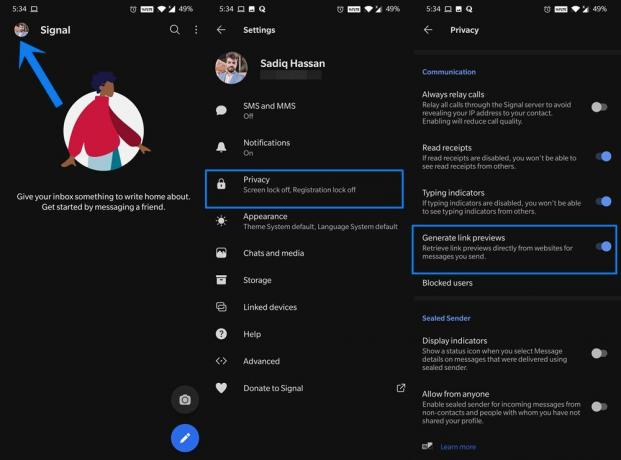
- Start het Signaal app op uw apparaat
- Tik op je avatar linksboven.
- Ga vervolgens naar de optie Privacy en scrol naar Communicatie.
- Schakel ten slotte de optie Linkvoorbeeld genereren in Signal in of uit volgens de vereiste.
Zoals eerder vermeld, vinden de wijzigingen overal in de app plaats. Als u het tot een bepaalde gebruiker wilt beperken, raadpleegt u de volgende methode hieronder.
Schakel het uit voor een bepaalde gebruiker
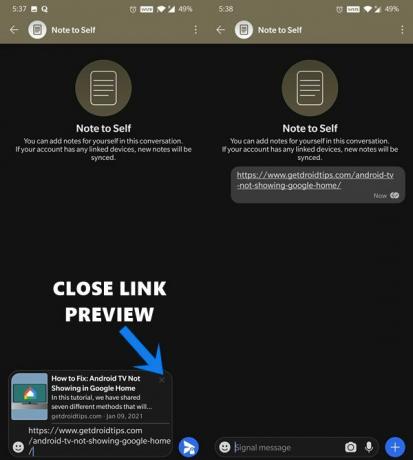
- Open de Signal-app op uw Android- of iOS-apparaat.
- Ga dan naar het Chat-scherm en tik op de gebruiker met wie je wilt communiceren.
- Plak nu de link in het tekstvak en het genereert automatisch het linkvoorbeeld voor die URL.
- Klik gewoon op het kruisje in de rechterbovenhoek van het Link-voorbeeldvenster om deze functie uit te schakelen.
- Als u dit doet, wordt het voorbeeld verkleind tot alleen de URL.
Dat is het. Dit waren de instructies om Link Preview in Signal aan of uit te zetten. Als u vragen heeft over de bovengenoemde stappen, kunt u ons dit laten weten in de opmerkingen hieronder. Afronding, hier zijn er enkele iPhone tips en trucs, PC tips en trucs, en Android-tips en -trucs die u ook moet bekijken.

![Stock ROM installeren op Maximus P1 [Firmware Flash-bestand]](/f/11b1d31357734ac4a9406f94e3624fef.jpg?width=288&height=384)
![Eenvoudige methode om Lava Z93 te rooten met Magisk [geen TWRP nodig]](/f/ed661395e850ef4931ae601423872865.jpg?width=288&height=384)
